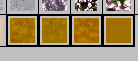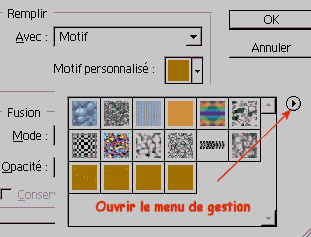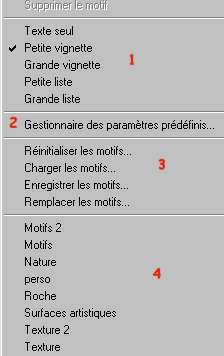|
Fiche N° 2
|
Gestion de Motifs personnalisés
Identique sur Photoshop 6
|
| |
Pour pouvoir utiliser les motifs que l'on a créés
mieux vaut les organiser par catégories.
|
|
Etape 1
|
- Menu Edition / Gestionnaire des paramètres prédéfinis
- Dans la liste choisir Motifs
- Tous les motifs s'affichent
|
 |
|
Etape 2
|
- Sélectionner (en cliquant dessus en maintenant la touche
MAJ enfoncée ) Les motifs que vous voulez regrouper
- Cliquer sur
 et lui donner un nom significatif.
et lui donner un nom significatif.
- Recommencer pour chaque groupe à créer.
- On peut renommer et supprimer les groupes
|
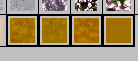 |
|
Etape 3
|
- A chaque fois que l'on a besoin de motifs on peut charger les motifs
directement en cliquant sur la petite flèche noire
|
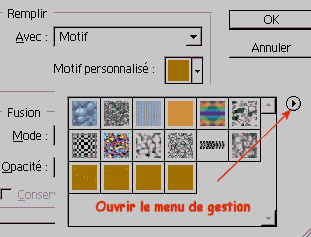 |
|
Etape 4
|
La palette gestion des motifs
- 1 Paramètre d'affichage
des motifs
- 2 Vu à l'étape
1
- 3 Réinitialiser les motifs
: Remet les motifs par défauts Attention les motifs que
vous avez créés seront perdus si vous ne les avez pas
enregistré voir Etape 1
- Charger les motifs : Rajoute le groupe de motifs à
ceux qui sont déjà présents
- Enregistrer les motifs : enregistre tous les motifs présents
dans la fenêtre dans le groupe actif
- Remplacer les motifs : Remplace les motifs actifs par les
nouveaux
- 4 Liste des groupes de motifs
enregistrés
|
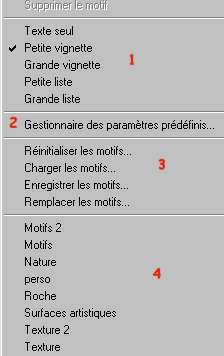 |

![]() LES NOUVEAUTES
LES NOUVEAUTES ![]()